1
2
3
4
5
6
7
8
9
10
11
12
13
14
15
16
17
18
19
20
21
22
23
24
25
26
27
28
29
30
31
32
33
34
35
36
37
38
39
40
41
42
43
44
45
46
47
48
49
50
51
52
53
54
55
56
57
58
59
60
61
62
63
64
65
66
67
68
69
70
71
72
73
74
| using System.Collections.Generic;
using System.Collections.ObjectModel;
using System.Windows;
using System.Windows.Data;
using System.Windows.Input;
using System.Windows.Media;
using GalaSoft.MvvmLight;
using GalaSoft.MvvmLight.CommandWpf;
using ListShow.Model;
namespace ListShow.ViewModel
{
/// <summary>
/// This class contains properties that the main View can data bind to.
/// <para>
/// Use the <strong>mvvminpc</strong> snippet to add bindable properties to this ViewModel.
/// </para>
/// <para>
/// You can also use Blend to data bind with the tool's support.
/// </para>
/// <para>
/// See http://www.galasoft.ch/mvvm
/// </para>
/// </summary>
public class MainViewModel : ViewModelBase
{
/// <summary>
/// Initializes a new instance of the MainViewModel class.
/// </summary>
public MainViewModel()
{
var colors = new Color[]
{
Colors.Brown,
Colors.Red,
Colors.Orange,
Colors.Yellow,
Colors.Green,
Colors.Blue,
Colors.Purple
};
var items = new ObservableCollection<CustomDataItem>();
for (int i = 0; i < 20; ++i) items.Add(
new CustomDataItem
{
Text = $"Item {i}",
BackgroundColor = colors[i % colors.Length],
InnerColor = colors[(i + 3) % colors.Length]
});
Items = new CollectionView(items);
Header = "Hello!";
}
public CollectionView Items { get; private set; }
public ICommand CloseCommand { get; private set; } = new RelayCommand(() => Application.Current.Shutdown());
private string _header;
public string Header { get { return _header; } set { Set(ref _header, value); } }
}
}
namespace ListShow.Model
{
public class CustomDataItem
{
public string Text { get; set; }
public Color BackgroundColor { get; set; }
public Color InnerColor { get; set; }
}
} |









 Répondre avec citation
Répondre avec citation
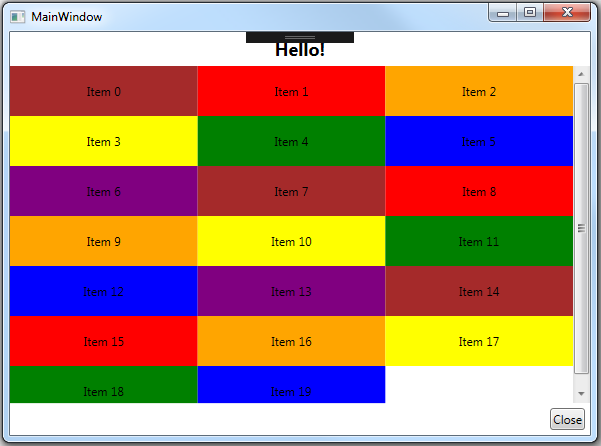

Partager